Aprire le nuvole di punti di progetti FARO SCENE in FARO Zone 3D
Procedura rapida
- Avviare FARO Zone 3D, fare clic su Point Cloud > Import SCENE Project (Nuvola di punti > Importa progetto SCENE).
- Individuare la nuvola di punti del progetto SCENE (file .lsproj) e fare clic su Open (Apri).
Vedere i dettagli qui sotto.
Panoramica
Una volta esportata una nuvola di punti del progetto SCENE (file .lsproj), è possibile aggiungerla a un nuovo disegno FARO Zone 3D o a uno già esistente. Con una nuvola di punti e le funzionalità avanzate di FARO Zone 3D è possibile creare diagrammi in scala accurata in ambienti di scena 3D, eseguire misurazioni, aggiungere annotazioni, icone o simboli, creare animazioni, esportare diagrammi per report e altro ancora.
Dettagli
- Avviare FARO Zone 3D sul computer.
- Per creare un nuovo disegno con una nuvola di punti di un progetto SCENE, fare clic su New Scene
 (Nuova scena) sulla barra veloce, assegnare un nome al file, fare clic su
(Nuova scena) sulla barra veloce, assegnare un nome al file, fare clic su  per salvarlo e continuare con il passaggio 2.
per salvarlo e continuare con il passaggio 2. - Per aggiungere una nuvola di punti di un progetto SCENE a un disegno esistente, fare clic su Open File (Apri file)
 sulla barra veloce, andare sul disegno, fare clic su Open (Apri), quindi procedere al passaggio 2.
sulla barra veloce, andare sul disegno, fare clic su Open (Apri), quindi procedere al passaggio 2.
- Per creare un nuovo disegno con una nuvola di punti di un progetto SCENE, fare clic su New Scene
- Sulla barra multifunzione della scheda fare clic su Point Cloud (Nuvola di punti).
- Sulla barra multifunzione Point Cloud (Nuvola di punti), fare clic su Import SCENE Project (Importa progetto SCENE).
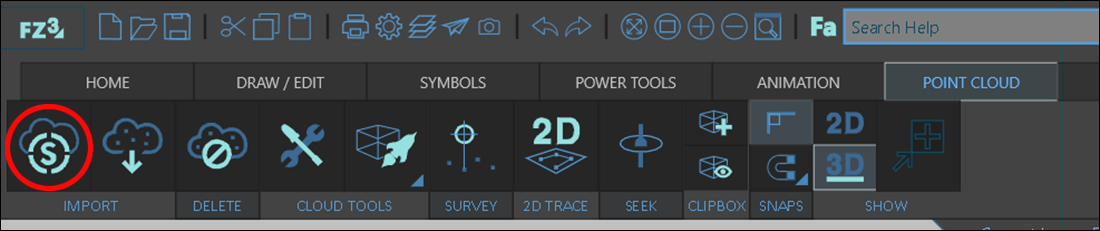
- Andare sulla nuvola di punti del progetto SCENE e verificare che il formato del file sia .lsproj. In caso contrario, tornare in SCENE e creare una nuvola di punti del progetto.
- Fare clic su Apri.
- Se si sta creando un nuovo disegno con la nuvola di punti del progetto, la nuvola di punti si apre ed è pronta per essere utilizzata in FARO Zone 3D.
- Se si aggiunge la nuvola di punti del progetto a un disegno esistente, la nuvola di punti si apre ma non è allineata al disegno. Sulla barra multifunzione Point Cloud (Nuvola di punti), fare clic su Point Cloud Tools > Cloud Positioning Tools
 (Strumenti per la nuvola di punti > Strumenti di posizionamento nuvola) per regolare l' asse Z e la rotazione in modo che corrispondano alle coordinate del disegno.
(Strumenti per la nuvola di punti > Strumenti di posizionamento nuvola) per regolare l' asse Z e la rotazione in modo che corrispondano alle coordinate del disegno.
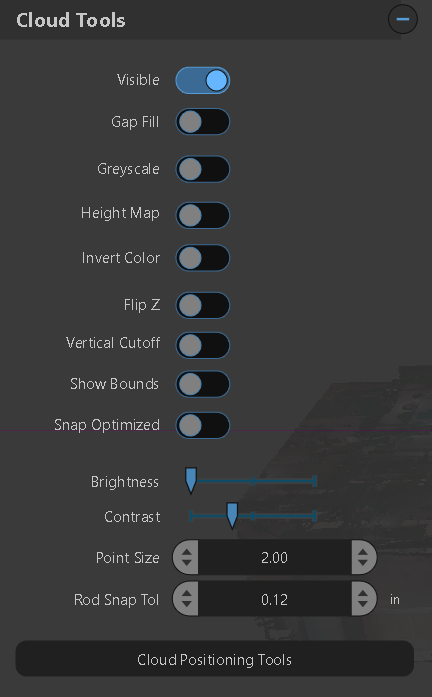
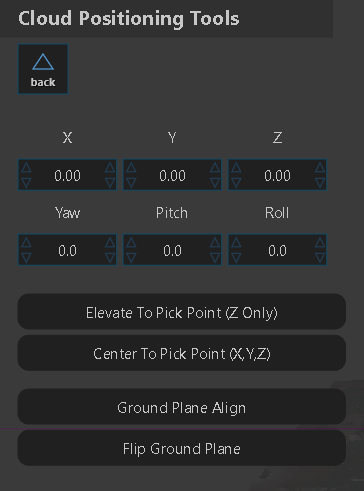
- Fare clic
 per salvare.
per salvare.
Parole chiave:
zone3d, fz3, fz2, fz

